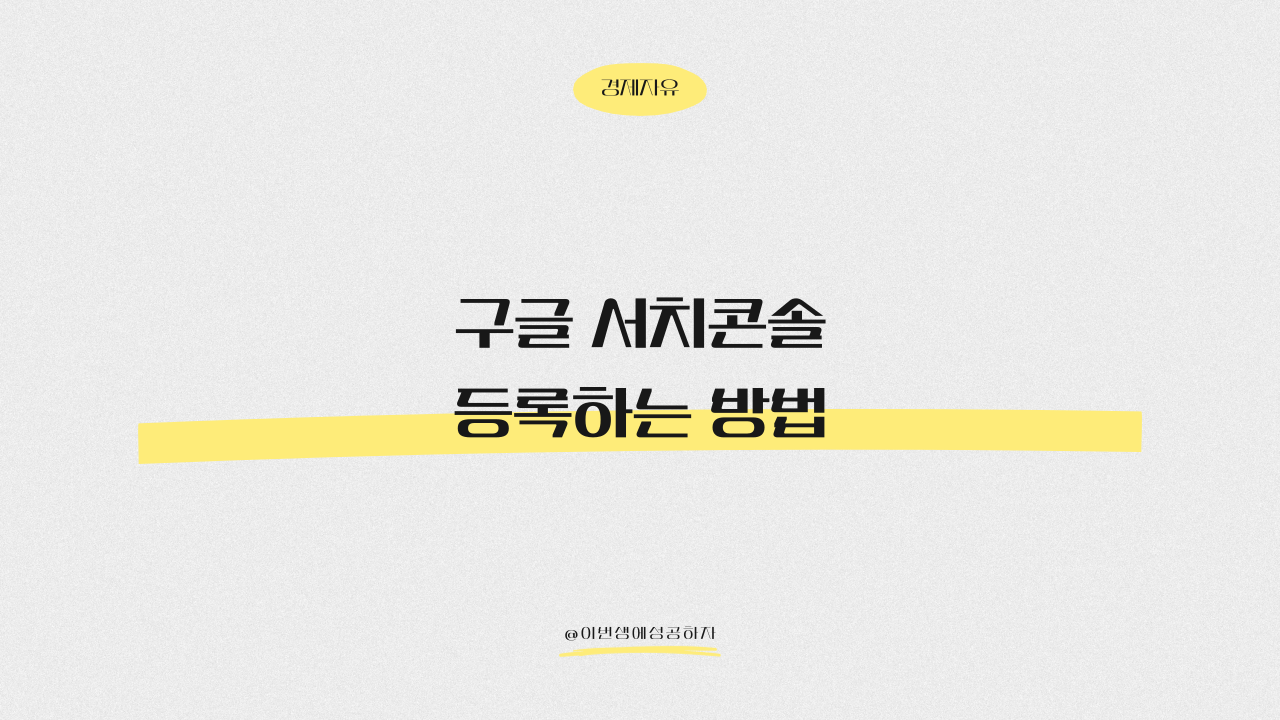
구글 서치콘솔(Google Search Console)은 단순한 검색 도구가 아닙니다. 이 도구는 웹사이트를 운영하는 사람이라면 반드시 익혀야 할 핵심 관리 툴입니다. 특히 2025년 현재, 블로그나 쇼핑몰, 기업 홈페이지 등 모든 웹사이트가 구글 검색에서의 노출률을 높이고, 트래픽을 분석하며, SEO 성능을 개선하기 위해 서치콘솔을 적극 활용하고 있습니다. 하지만 아직도 많은 이들이 등록 과정을 복잡하게 느끼거나, 잘못된 방식으로 설정해 색인조차 되지 않는 상황이 반복되고 있습니다. 이 글에서는 구글 서치콘솔을 처음 접하는 초보자도 쉽게 따라할 수 있도록, 최신 정책을 반영한 등록 방법과 실질적인 활용법을 단계별로 안내합니다. 단순히 따라만 해도, 당신의 사이트는 구글 검색에 한 걸음 더 가까워질 것입니다.
1. 구글 서치콘솔 등록 전 준비물
서치콘솔에 등록하려면 다음 3가지를 먼저 갖추어야 합니다.
- ✅ 구글 계정 (기존 Gmail 계정 또는 새로 생성한 계정)
- ✅ 도메인 주소 (예: mysite.com 또는 blog.mysite.com)
- ✅ 도메인 관리자 권한 (DNS 설정이 가능해야 함)
💡TIP: 이미 티스토리나 워드프레스를 사용 중이라면, URL 접두어 방식으로도 쉽게 등록할 수 있습니다.
2. 구글 서치콘솔 등록 절차 (5단계)
2-1. 서치콘솔 접속 및 로그인
- 주소: https://search.google.com/search-console
- 구글 계정으로 로그인 (필요 시 신규 계정 생성)
2-2. 사이트 등록 (속성 추가 방식 선택)
| 방식 | 특징 | 추천 대상 |
| 도메인 방식 | www, https 포함 전체 도메인 커버 | 쇼핑몰, 자사 홈페이지 |
| URL 접두어 방식 | 특정 URL만 등록 가능 | 블로그, 티스토리 등 |
- 도메인 방식 입력 예: mysite.com (http, https 제외)
- URL 접두어 방식 예: https://blog.mysite.com

티스토리 블로그를 한다면 URL접두어에다가 자신의 블로그주소를 입력하도록 하자. https:// 이 부분도 다 입력해야한다.
2-3. 소유권 인증
인증 방법별 설명
| 인증 방식 | 적용 조건 및 설명 |
| DNS TXT 레코드 추가 | 도메인 관리자 계정에서 TXT 레코드 입력 (가비아, 카페24 등) |
| HTML 파일 업로드 | HTML 파일을 서버 루트에 업로드 |
| HTML 메타 태그 삽입 | <head> 태그에 메타태그 추가 (블로그, 워드프레스 등 적용 용이) |
| GA 연결 | 구글 애널리틱스(GA4) 추적 코드가 이미 설치된 경우 |
| GTM 연결 | Google Tag Manager 코드가 있는 경우 |
- 도메인 방식은 DNS TXT 인증만 가능하며, 구글이 제공하는 값을 도메인 관리 페이지에 추가해야 합니다.
- URL 접두어 방식은 HTML, 메타 태그, GA 등 다양한 방식으로 인증 가능합니다.
티스토리의 경우 HTML 메타 태그 삽입을 이용하면 된다.
2-4. 사이트맵 제출
- 서치콘솔 → [색인] → [사이트맵] 메뉴 진입
- 일반적으로 sitemap.xml 파일명을 입력하고 제출
- 사이트맵을 통해 구글봇이 더 정확하게 사이트 구조를 파악할 수 있습니다
📌 예시 입력: https://mysite.com/sitemap.xml
2-5. 색인 확인 및 URL 제출
- 구글 검색창에 site:mysite.com 입력 후 노출 확인
- URL 검사 도구에서 새 글 주소를 입력 → 색인 생성 요청 클릭
- 색인은 평균 1~14일 내 반영되며, 사이트 품질에 따라 다름
3. 서치콘솔 등록 후 필수 추가 설정
- 🔗 구글 애널리틱스와 연동: 검색 유입 + 방문 행동을 함께 분석
- 🔍 네이버 서치어드바이저 등록: 국내 트래픽 극대화
- 📱 모바일 최적화 점검: 모바일 친화성 미흡 시 SEO 불이익 발생
- ⚠️ 사이트 오류 확인 및 수정: 404, 리디렉션 오류 등 제거 필수
4. 구글 서치콘솔 주요 데이터 활용법
✅ 실적(Performance)
- 총 클릭수: 내 사이트가 클릭된 횟수
- 노출수: 검색 결과에 노출된 총 횟수
- CTR: 클릭률(클릭 ÷ 노출)
- 평균 게재 순위: 검색어별 평균 노출 순위 (상위 3위 이내일수록 CTR 상승)
✅ 색인 상태(Index Coverage)
- 구글에 정상적으로 색인된 페이지 수
- 오류 페이지(404, Soft 404) 확인 가능
✅ 크롤링 통계
- 구글봇의 방문 빈도, 다운로드 속도, 응답 시간 등 확인
- 크롤링 오류는 SEO에 직접적인 영향을 미침
✅ 외부 링크 및 내부 링크
- 외부 링크(Backlink): 검색 신뢰도에 큰 영향
- 내부 링크: 사용자 흐름과 SEO 점수 모두에 긍정적 영향
5. 구글 서치콘솔 등록 요약
| 단계 | 설명 |
| 1단계 | 서치콘솔 접속 후 로그인 |
| 2단계 | 도메인 or URL 접두어 방식으로 사이트 등록 |
| 3단계 | 소유권 인증 (DNS TXT or HTML 방식) |
| 4단계 | 사이트맵 제출 및 색인 요청 |
| 5단계 | SEO 분석 및 추가 설정 진행 |
실제 효과: 등록 후 SEO 변화
- 사이트맵 등록 시 색인 반영 속도 30~50% 빨라짐
- 실적 메뉴를 통해 검색 유입 키워드와 페이지별 성과 분석 가능
- 색인률 80% 이상 유지 시, 상위 노출 확률 증가
결론
2025년 현재, 구글 서치콘솔은 단순한 검색 도구를 넘어 SEO 성능을 관리하는 필수 시스템으로 자리 잡았습니다. 특히 구글 애드센스, 블로그 수익화, 기업 홈페이지 홍보 등 어떤 목적이든 간에 검색 최적화가 이루어지지 않으면 아무 효과도 없기 때문에, 서치콘솔은 가장 먼저 세팅해야 할 도구입니다.
10분이면 등록 가능하며, DNS 설정과 사이트맵 제출만 제대로 해도 구글의 검색 흐름 안으로 사이트를 편입시킬 수 있습니다. 지금 바로 등록을 시작하세요. 검색 유입은 서치콘솔에서 시작됩니다.
'부업 정보 모음' 카테고리의 다른 글
| 콘텐츠 마케팅 수익, 블로그만으로 가능한가? (3) | 2025.04.19 |
|---|---|
| 블로그 수익모델 중 가장 빨리 돈 되는 구조는? (6) | 2025.04.18 |
| 블로그 콘텐츠 기획 5단계: 혼자서도 가능한 전략과 실전 적용법 (2) | 2025.04.16 |
| 블로그 방문자 정체 해결 방법: 구글 SEO 기준 최적화 전략 (3) | 2025.04.15 |
| 블로그 유입 늘리는 방법: 구글 SEO 기준 최적화 전략 (5) | 2025.04.08 |



